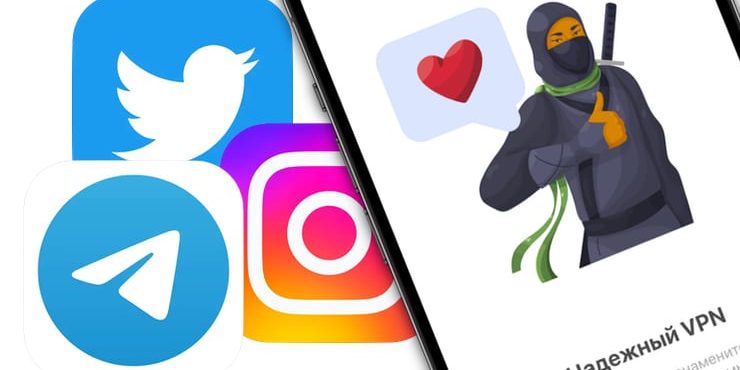В последнее время технология VPN становится все более популярной. Она помогает как обеспечить свою анонимность и безопасность, так и получить доступ к ресурсам, заблокированным в той или иной стране. После активации VPN весь интернет-трафик перенаправляется в своеобразный тоннель к промежуточному хосту, откуда потом запросы пойдут уже на целевой ресурс. Вот только далеко не всем приложениям требуется такой режим работы.
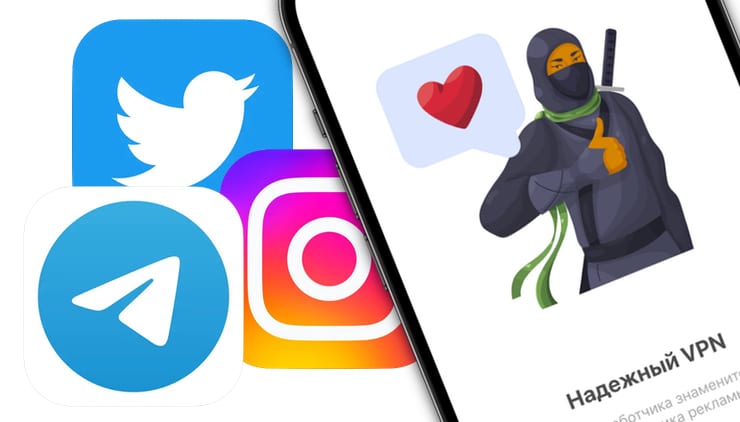
♥ ПО ТЕМЕ: Смартфон с самой лучшей камерой – Топ 10.
Что же делать – постоянно активировать и деактивировать эту функцию? К счастью, на iPhone можно настроить автоматическое включение VPN при запуске нужного приложение и деактивацию функции при выходе из него. В качестве примера будет выбран Telegram, но привязываться конкретно к нему не стоит – аналогично можно настроить любое другое приложение на iOS (Instagram, Twitter, Вконтакте и т.д.). Как это работает?
♥ ПО ТЕМЕ: У кого больше всех подписчиков в Инстаграм – 40 самых популярных аккаунтов.
Содержание статьи
Выбор VPN
Перед тем, как приступить к автоматизации, стоит знать, что далеко не каждый VPN из имеющихся в App Store подойдет для работы с приложением «Команды». У сервиса может быть стабильная работа и множество полезных опций, но он для нас не сгодится. В качестве оптимального варианта и примера будем использовать приложение AdGuard VPN, доступное для скачивания в магазине. Создатель программы, компания AdGuard, уже зарекомендовала себя за счет известного блокировщика рекламы для браузера.
Сразу же после регистрации в сервисе вам будет доступно 3 ГБ бесплатного трафика. За больший объем придется платить – месячная лицензия будет стоить 999 рублей, а годовая – 4090 рублей. Впрочем, для многих сценариев хватит и бесплатного пакета, для входа в приложение с целью проверки сообщений этого вполне достаточно.
Если вам достаточно 3 ГБ бесплатного трафика в месяц, просто закройте стартовое окно с предложением подписаться, нажав крестик в правом верхнем углу.
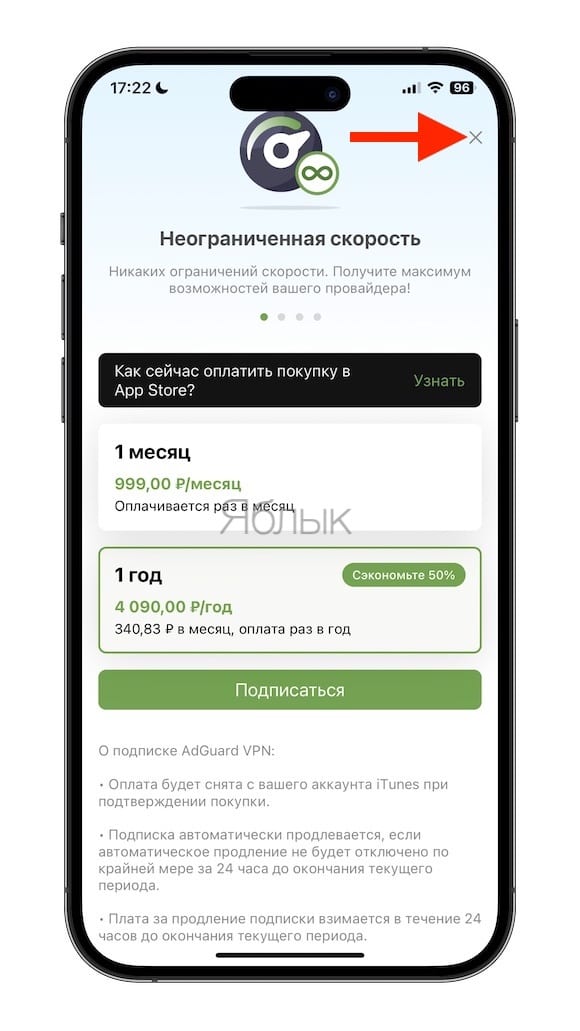
К тому же вы можете установить на ваш смартфон вообще несколько VPN, пользуясь ими поочередно. Предлагаемый AdGuard можно оставить для конкретной пары приложений, которые не требуют активного потребления трафика. Другой важный шаг помимо установки VPN, установка приложения «Команды». Оно доступно в App Store для бесплатной загрузки.
♥ ПО ТЕМЕ: Что такое QuickTake на iPhone, или как снимать видео в режиме «Фото».
Проверка работоспособности VPN-сервиса
Начать стоит с проверки работоспособности выбранного VPN-сервиса. В случае с AdGuard VPN, запустите приложение и нажмите кнопку Подключить. Должна появиться надпись Подключено.
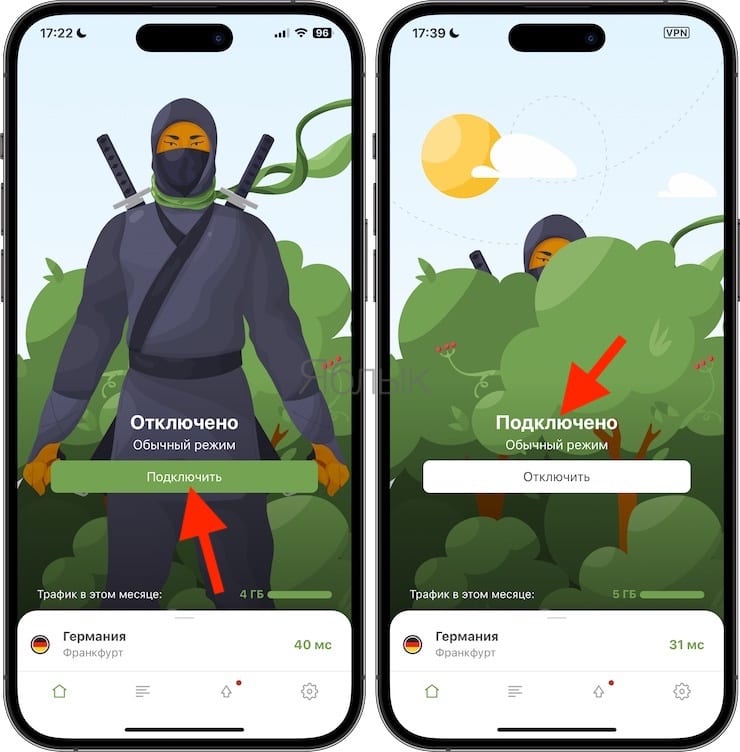
Кроме того, перейдите по пути: Настройки → Основные → VPN и управление устройством и
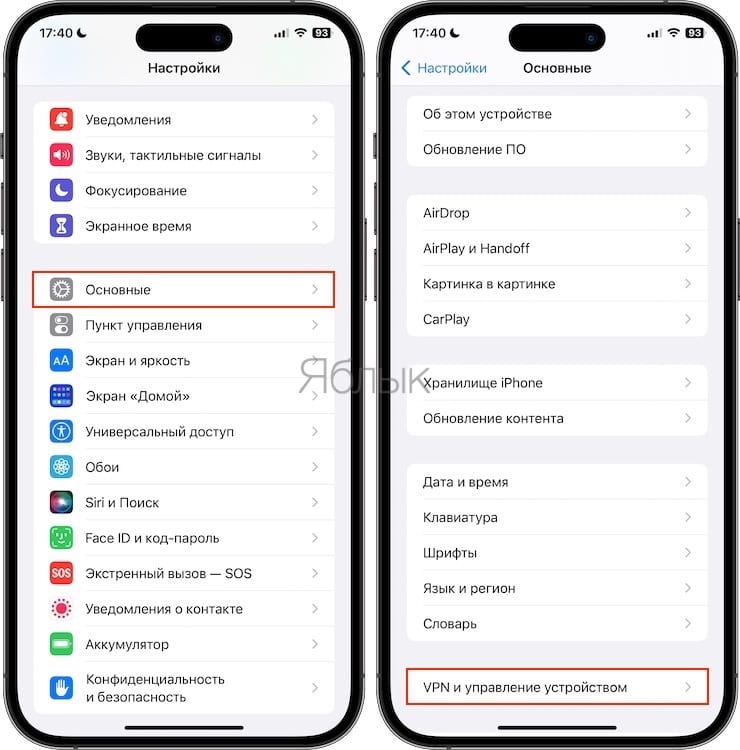
проверьте, статус подключения с выбранным сервисом VPN:
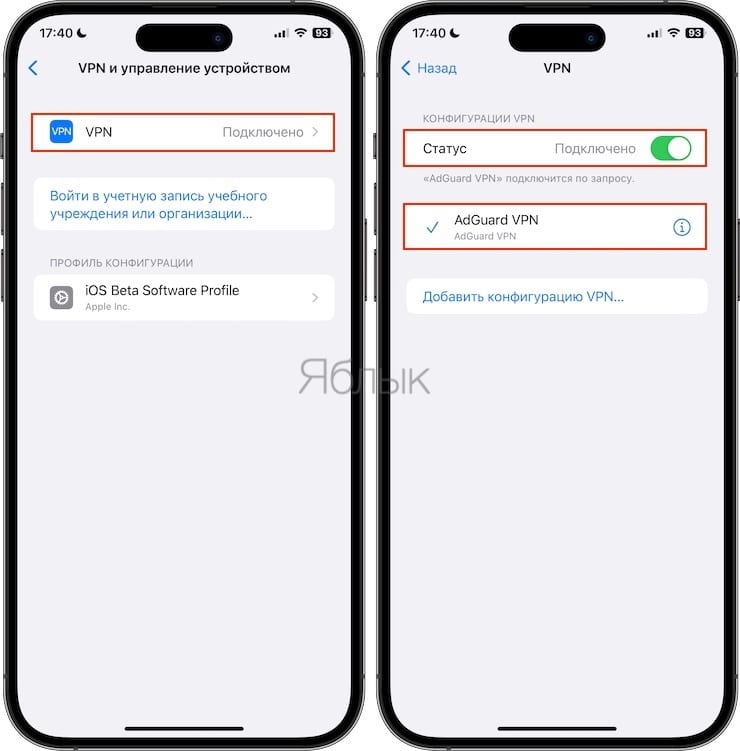
После того, как нужные приложения скачались, вы зарегистрировались в AdGuard VPN, получив свои 3 ГБ трафика на месяц и проверили работоспособность сервиса, можно заняться созданием автоматизированной команды.
♥ ПО ТЕМЕ: Как публиковать Live Photos (Живые фото) с iPhone в Инстаграм.
Как настроить автоматическое включение VPN
1. Запустите стандартное приложение «Команды» (если у вас его нет, скачайте здесь), найдите в нем меню «Автоматизация» и перейдите туда.
2. Нажмите синюю кнопку «Создать автоматизацию для себя».
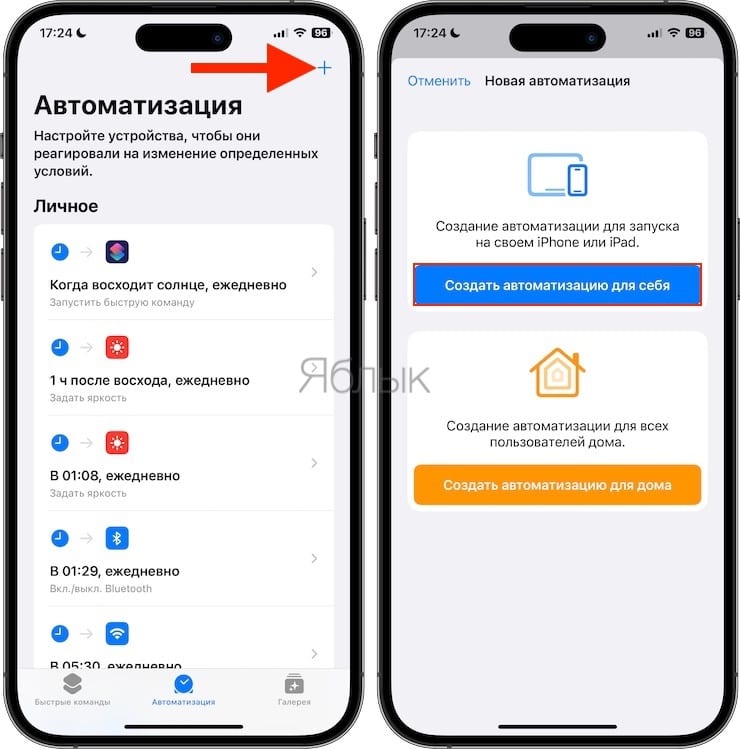
3. В появившемся списке отыщите пункт «Приложение» и выберите его. В окне параметров новой автоматизации необходимо убедиться в активности чекбокса «Открыто», затем в поле «Приложение» нажмите на кнопку «Выбрать».
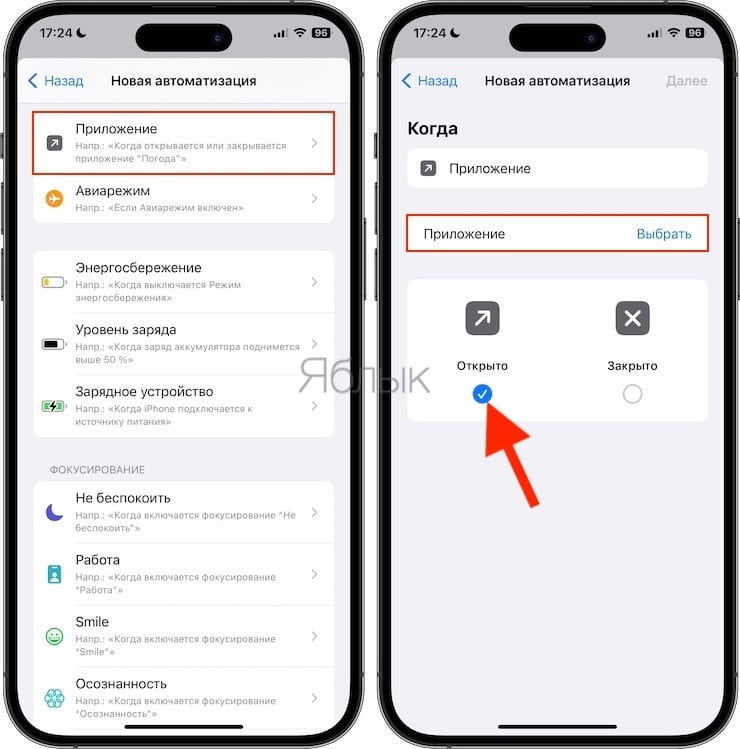
4. В этом окне выберите приложение (в нашем случае это будет Telegram, но можно и другие), чтобы рядом с ним появилась галочка. Теперь в правом верхнем углу нажмите на кнопку «Готово».
5. На следующем окне просто нажмите «Далее» в правом верхнем углу.
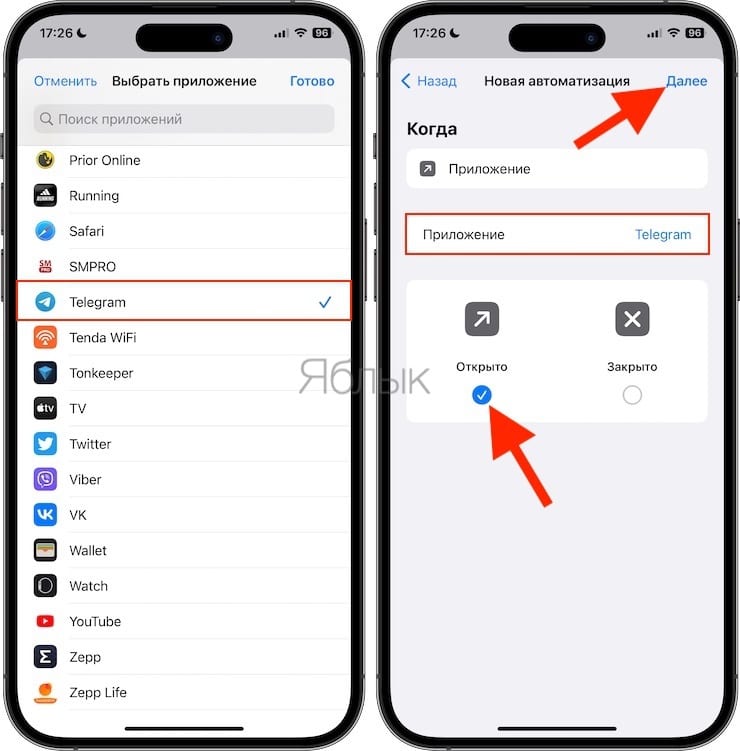
6. Теперь в появившемся окне нажмите на «Добавить действие».
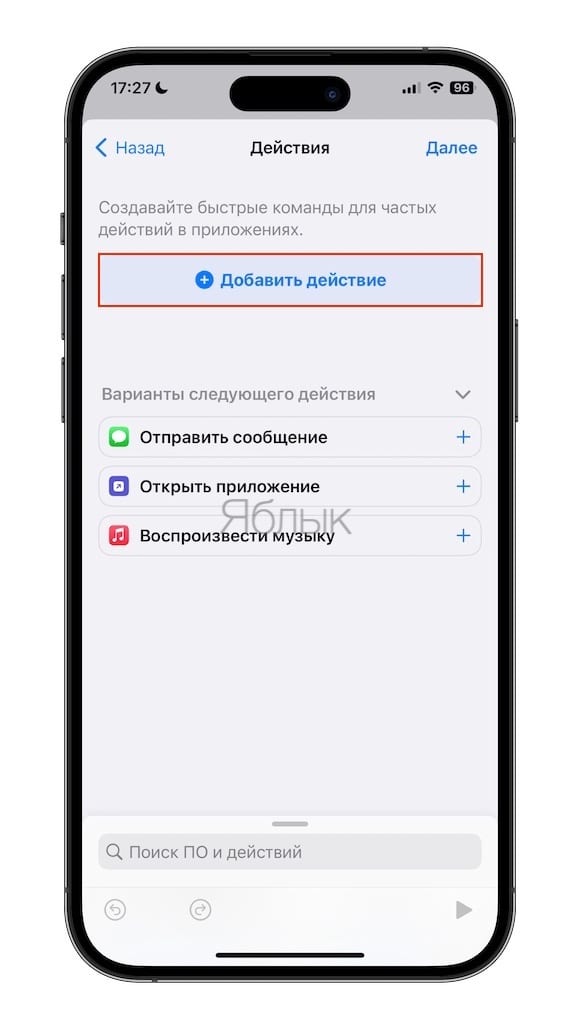
7. В поле поиска начните вводить название установленного у VPN-клиента. Так как мы решили работать с AdGuard, то его имя и надо вводить. Теперь нажмите на имя самого приложения, в новом окне выберите пункт «Настроить VPN-соединение».

8. В списке переменных должно точно значиться «Включить» VPN «соединение», потом нажмите «Далее». В следующем окне вам надо сделать неактивным переключатель рядом с параметром «Спрашивать до запуска».
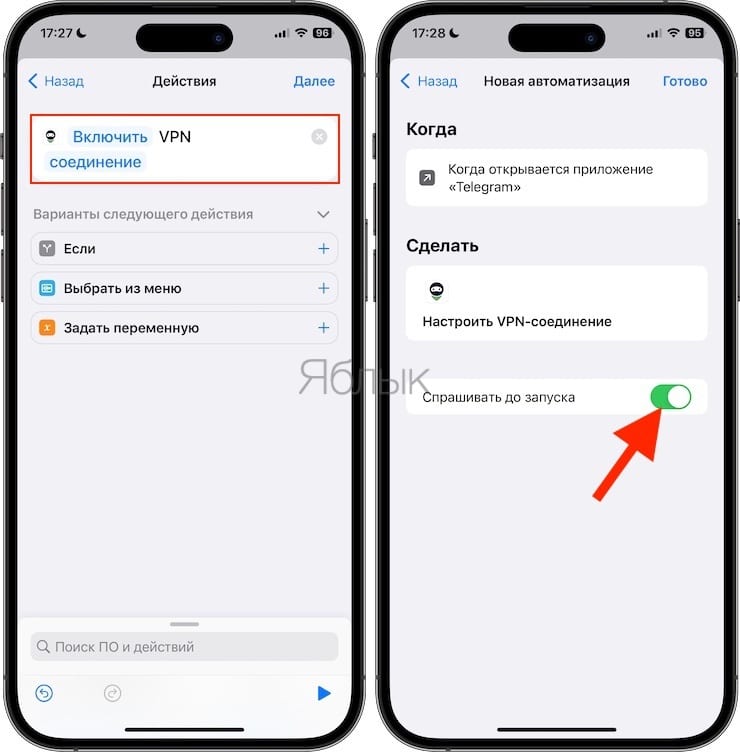
9. Теперь этот выбор осталось подтвердить в новом окне.
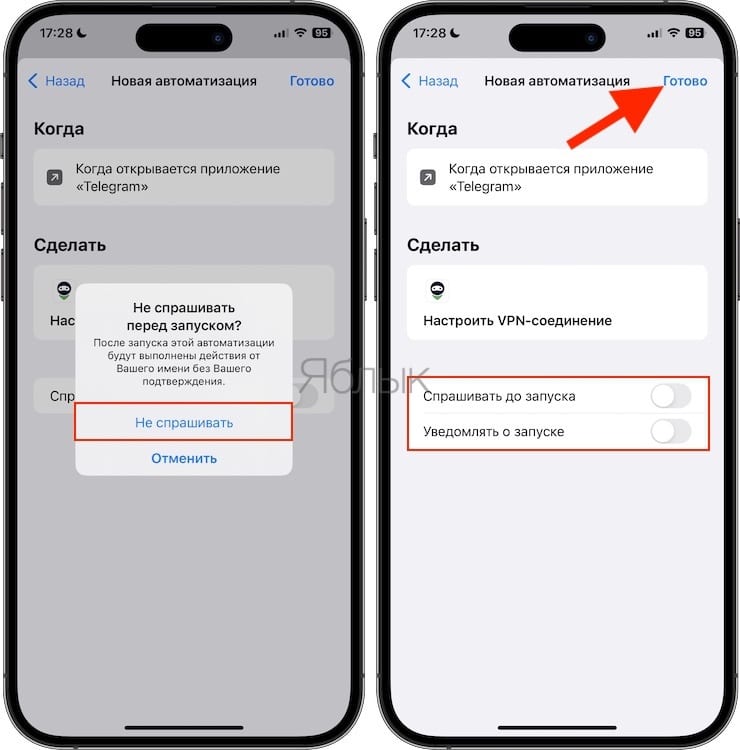
Таким образом мы сформировали новый автоматический сценарий, который будет запускать выбранный сервис VPN при запуске выбранного приложения. Но это еще не все – осталось создать другую команду, которая будет автоматически выключать VPN при сворачивании приложения (в нашем случае – Telegram).
♥ ПО ТЕМЕ: Как управлять камерой iPhone (фото и видео) с часов Apple Watch: обзор всех возможностей.
Как настроить автоматическое выключение VPN
1. В верхнем правом углу экрана нажмите на «+» и повторите все описанные выше шаги вплоть до окна с выбором приложения.
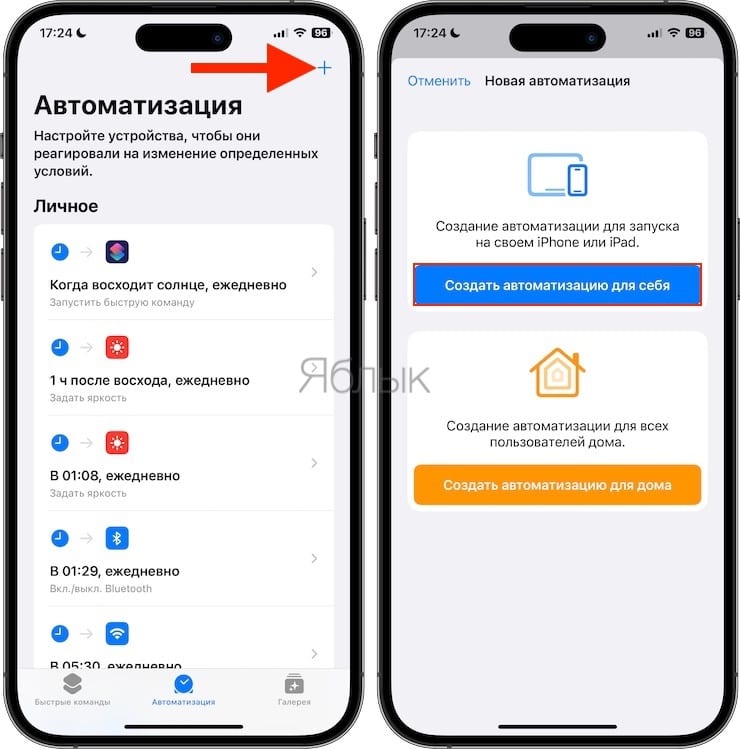
2. Но там надо активировать галку рядом со значком «Закрыто», сняв ее со значка «Открыто». Затем снова надо выбрать наше приложение Telegram, нажать Далее → Добавить Действие, выбрать AdGuard VPN и нажать «Настроить VPN-соединение».
3. Перейдите на следующее окно и нажмите на «Включить» в поле действия, чтобы новая фраза выглядела, как «Выключить» VPN «соединение». Теперь нажмите на кнопку «Далее» в правом верхнем углу экрана.
4. Теперь опять же надо деактивировать пункт «Спрашивать до запуска» и подтвердить свой выбор. Осталось нажать «Готово» в верхнем углу приложения «Команды».
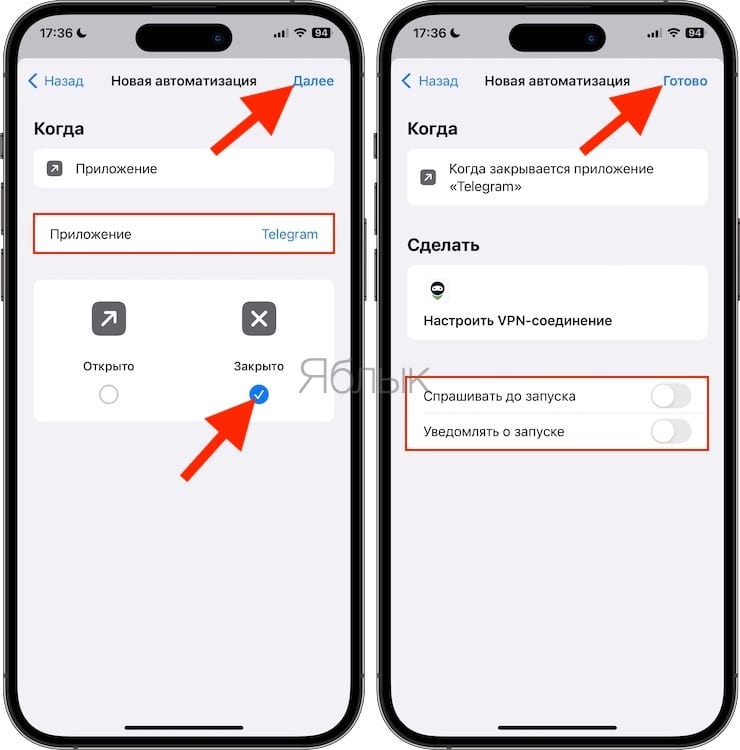
В результате этих действий на вашем iPhone появится два сценария. Теперь вы можете закрыть приложение «Команды» и проверить полученный результат. Запускайте ваши приложения и смотрите, активируется ли вместе с ними VPN и будет ли завершаться сессия с закрытием приложения. Все должно работать не только с Telegram, но и с любым другим приложением.
Смотрите также:
материал сайта yablyk.com